- トップ>
- OpenOffice の使い方>
- 文字種の変換とルビ(ふりがな)
文字種の変換とルビ(ふりがな)
最終更新日 2012/6/10
メニューバー「書式」のページに続いて、文字種の変換です。
Apache OpenOffice の文書ドキュメント(Writer)の使い方を確認します。
無料総合オフィスソフトウェア - OpenOffice.org 日本語プロジェクト
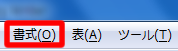
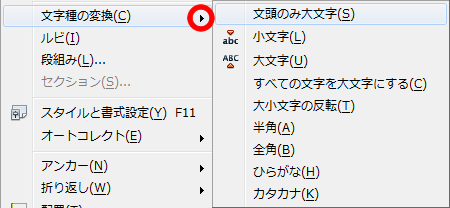
メニューバー「書式」の文字種の変換は、選択した文字を変換する機能です。
文頭のみ大文字/小文字と大文字/ひらがなとカタカナといった変換を、選択した文字にまとめて適用できます。
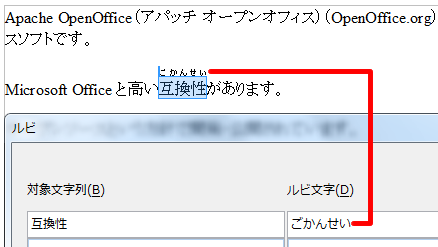
ルビは、選択した文字にルビ(ふりがな)を付ける機能です。
スポンサーリンク
ルビ(ふりがな)を付ける単語か文章を選択します。
書式/ルビをクリックします。
ルビダイアログボックスが表示されます。
対象文字列に、選択した単語が表示されます。
ルビ文字を入力します。
配置/位置/ルビ用文字スタイルを選択して、適用をクリックするとルビ(ふりがな)が付きます。
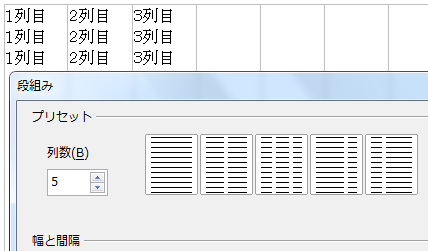
段組みは、ページや枠の段組み(列を分けたレイアウト)を設定する機能です。
書式/段組みをクリックすると、段組みダイアログボックスが表示されます。
プリセットから選択するか、列数を指定します。
幅自動調整のチェックを外すと、各列の幅を個別に設定できます。
境界線では、境界線の線の太さなどを設定できます。
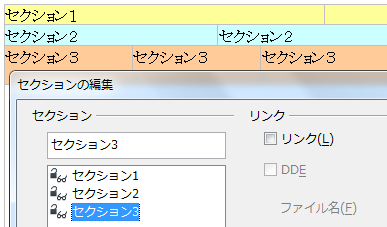
セクションは、ドキュメント内のセクションを編集する機能です。
挿入/セクションからセクションを追加するとアクティブになります。
書式/セクションをクリックすると、セクションの編集ダイアログボックスが表示されます。
セクションを選択してオプションをクリックすると、オプションダイアログボックスが表示されます。
オプションダイアログボックスでは、セクションの段組み/インデント/背景などを編集できます。
背景には、画像も設定できます。
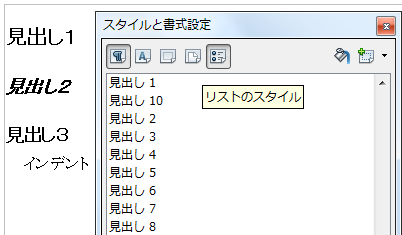
スタイルと書式設定は、様々なスタイルを適用する機能です。
書式/スタイルと書式設定をクリックすると、スタイルと書式設定ウィンドウが表示されます。
スタイルはダブルクリックで適用します。
段落スタイル/文字スタイル/枠スタイル/ページスタイル/リストのスタイルを適用できます。
段落スタイルでは、見出しやインデントなどを設定します。
文字スタイルでは、ふりがなや引用などを設定します。
リストのスタイルでは、箇条書きと番号付けを設定します。
水やりモード(スタイルと書式設定ウィンドウのバケツのアイコン)をオンにすると、スタイルを連続で適用できます。
水やりモードは、同じスタイルを適用するときに便利です。
スポンサーリンク